Pregunta"Recientemente, encontré un error en mi macOS que causó que mi MacBook se bloqueara. Después de restablecer macOS de fábrica, mis valiosas fotos y algunos documentos importantes fueron completamente borrados. No sabía que el restablecimiento de fábrica podría causar la pérdida de datos. ¿Alguien me puede ayudar?"
-Pregunta de Quora
¿Necesita recuperar sus archivos después de restaurar mac de fabrica de Mac? No está solo. Aquí encontramos algunas soluciones rápidas para recuperar sus archivos que realmente funcionan. Hemos compartido todas las soluciones en esta publicación con la esperanza de que las encuentre útiles para recuperar archivos después del restablecimiento de fábrica de Mac. Además, hemos incluido algunos consejos informativos para restablecer los valores de fábrica de Mac sin perder datos. Deles un vistazo.

- Parte 1: ¿Se pueden recuperar archivos después de restablecer fábrica de Mac?
- Parte 2: ¿Cómo recuperar archivos después de restablecer fábrica de Mac?
- Parte 3: ¿Cómo restablecer su Mac de fábrica sin perder datos?
- Parte 4: ¿Cómo restaurar mac de fabrica de su Mac?
- Parte 5: Descripción general de como restaurar mac de fabrica
- Preguntas frecuentes:
Parte 1: ¿Se pueden recuperar archivos después de restaurar mac de fabrica de Mac?
Si se pregunta si la recuperación de datos después de restaurar mac de fabrica es posible o no, la respuesta es sí, es posible recuperar los archivos. El restablecimiento de fábrica ejecuta un borrado rápido de la unidad eliminando el directorio de archivos. Pero no sobrescribe los datos, por lo que es posible recuperar los datos originales. Pero debe dejar de usar la computadora si sospecha que hay pérdida de datos para evitar sobrescribirlos.
Parte 2: ¿Cómo recuperar archivos después de restaurar mac de fabrica?
Aquí hay tres formas prácticas para la recuperación de su MacBook después de restaurar mac de fabrica:
Solución 1: Ejecute Tenorshare 4DDiG
If you don’t have a Mac backup, you won’t be able to recover data after factory resetting without third-party recovery software. In such a regard, 4DDiG Recuperación de datos para Mac es el método más eficaz para recuperar sus archivos de Mac después de restaurar mac de fabrica. Puede recuperar archivos formateados, eliminados, ocultos, dañados o rotos de unidades internas y externas, tarjetas SD, USB y cámaras digitales. Independientemente del estado de los datos, puede repararlos y recuperarlos con gran eficiencia. Las características de 4DDiG incluyen:
- Recuperación de datos de dispositivos de almacenamiento basados en Mac, incluidos discos duros externos, tarjetas SD, USB, etc.
- Recuperación de más de 1000 formatos de archivos, como fotos, videos, documentos, etc.
- Recuperación de datos de sistemas bloqueados, particiones perdidas o formateadas y unidades cifradas.
- Una interfaz intuitiva y fácil de usar.
- Recuperación de datos de Macs equipados con M1 y protegidos con T2.
- Escaneo rápido para recuperar datos con solo 3 clics.
Para la recuperación de datos de su Mac después de restaurar de fabrica, siga los pasos a continuación:
Para PC
Descarga Segura
Para MAC
Descarga Segura
- Instale y ejecute la herramienta 4DDiG-Mac en su sistema. Seleccione la unidad en la que perdió sus datos después de restaurar mac de fabrica.
- Coloque el mouse sobre la unidad y aparecerá un ícono de escaneo. De clic en escanear para buscar sus datos perdidos. Detenga o pause el escaneo para obtener una vista previa de los archivos de destino. También puede dar clic en los archivos para obtener más detalles.
- Una vez finalizado el escaneo, pulse el botón Recuperar para iniciar el proceso de recuperación de datos de Mac. Guarde los archivos recuperados en un lugar seguro. No los guarde en el lugar exacto donde los perdió, ya que se podría presentar la pérdida permanente de datos.

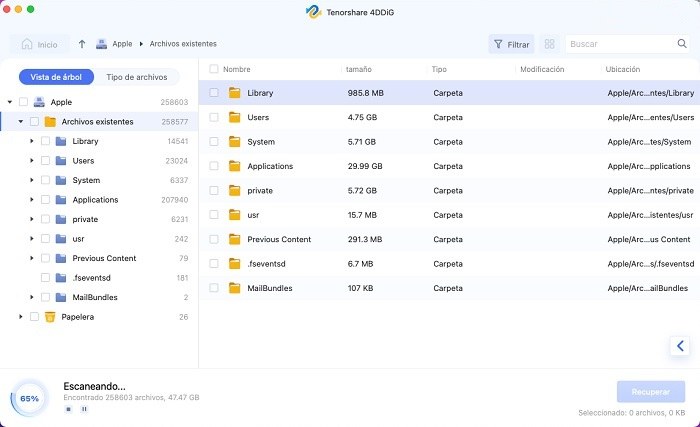

Solución 2: Recuperar archivos desde la copia de seguridad de Time Machine
Si mantiene una copia de seguridad de Time Machine en una unidad externa, puede recuperar archivos después de restaurar mac de fabrica. Así es como puede recuperar sus archivos con Time Machine:
Paso 1: Conecte el disco externo que contiene la copia de seguridad de Time Machine con su Mac.
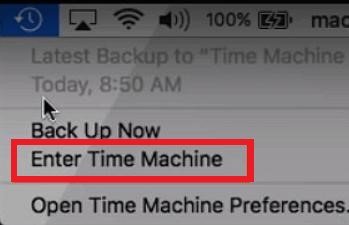
Paso 2: Abra Launchpad en Mac y presione "Otros". Busque el icono de Time Machine y de clic para iniciar.
Paso 3: Use las flechas hacia arriba y hacia abajo para navegar por la línea de tiempo y encontrar copias de seguridad de Mac.
Paso 4: Busque la copia de seguridad que contiene sus archivos perdidos y elija "Recuperar".
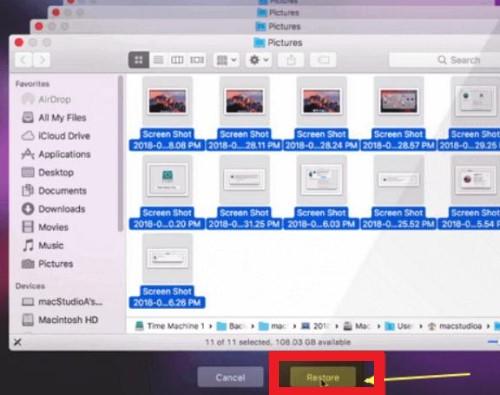
Sus archivos se recuperarán automáticamente. Luego, reinicie su MacBook y verifique si los archivos realmente se recuperaron.
Solución 3: Recuperar archivos desde iCloud Backup
Si con anterioridad ha sincronizado o subido sus datos de Mac a iCloud, es una persona afortunada. Puede recuperar sus datos perdidos desde la copia de seguridad de iCloud. Siga los pasos a continuación para recuperar sus archivos de Mac:
Paso 1: Visite iCloud.com en su navegador Mac e inicie sesión con su ID de Apple
Paso 2: Elija la configuración y de clic en la opción "Recuperar archivos" en Avanzado. Puede usar otras opciones en “Avanzado” si desea recuperar contactos, calendarios o marcadores.
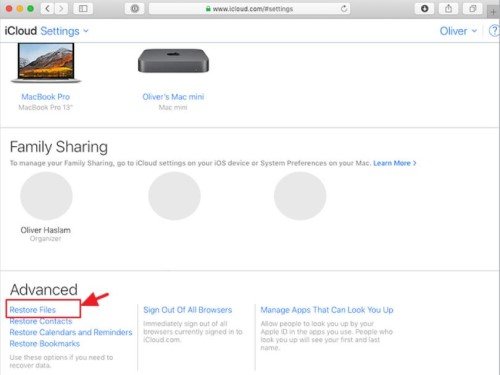
Paso 3: Seleccione los archivos que desea, o todos si desea recuperar todos los archivos. Luego presione el botón "Recuperar".
Ahora sus archivos perdidos serán recuperados.
Parte 3: ¿Cómo restablecer su Mac de fábrica sin perder datos?
Usted puede recuperar sus archivos después de restaurar mac de fabrica, pero es un proceso complicado y que requiere mucho tiempo. Así que, ¿por qué no prepararse de antemano? Siga los siguientes pasos para restaurar mac de fabrica sin perder datos valiosos:
Consejo 1: Haga una copia de seguridad de sus datos en un dispositivo externo antes de restablecer su Mac
Es fundamental crear una copia de seguridad de todos los datos de su Mac en una unidad externa. Puede usar Time Machine para crear una copia de seguridad o copiar manualmente los archivos uno por uno en un dispositivo externo. Para ahorrar tiempo y esfuerzo, le sugerimos Time Machine porque es fácil de usar. Sin embargo, tendrá que seleccionar los archivos uno por uno para crear una copia de seguridad.
Consejo 2: Haga los preparativos antes de restaurar mac de fabrica
Antes de restaurar mac de fabrica, debe hacer algunos preparativos:
- Elimine la autorización de iTunes.
- Desactive FileVault.
- Cierre la sesión en iMessage.
- Borre los datos de la barra táctil.
Después de seguir estos pasos, puede proceder al restablecimiento de fábrica de Mac.
Consejo 3: Siga estos pasos para restablecer los valores de fábrica
No haga el restablecimiento de fábrica aleatoriamente, verifique en el sitio web cómo hacerlo antes de continuar, puede seguir esta guía paso a paso para restaurar mac de fabrica.
Consejo 4: Recuperar archivos desde la copia de seguridad
Después de restaurar mac de fabrica, puede recuperar los datos en su Mac si ha creado una copia de seguridad por adelantado con Time Machine o iCloud.
Parte 4: ¿Cómo restaurar mac de fabrica de su Mac?
Es posible que desee realizar un restablecimiento de fábrica porque su sistema se ha bloqueado, o tal vez desee vender su Mac. Un restablecimiento de fábrica recuperará su Mac a la configuración original del fabricante borrando todas sus aplicaciones, datos y configuraciones. A continuación, le explicamos cómo restablecer los valores de fábrica y qué cosas debe hacer de antemano:
Cosas que debe hacer antes de restablecer su Mac
- Haga una copia de seguridad de sus datos.
- La licencia de macOS estará a su nombre. Por lo tanto, cierre sesión en iTunes, iCloud e iMessage.
- Después de hacer una copia de seguridad de sus datos, vuelva a formatear su disco duro.
- Verifique que tenga una conexión a Internet estable durante el restablecimiento de fábrica.
¿Cómo restablecer su Mac?
Siga los pasos siguientes para restaurar mac de fabrica en su Mac:
Paso 1: Reinicie Mac en "Modo de recuperación". Presione las teclas "Comando y R" a la vez para abrir las utilidades de macOS.
Paso 2: Abra "Utilidad de Discos" y elija "Continuar". Luego seleccione su disco "(Macintosh HD)" y pulse "Borrar".
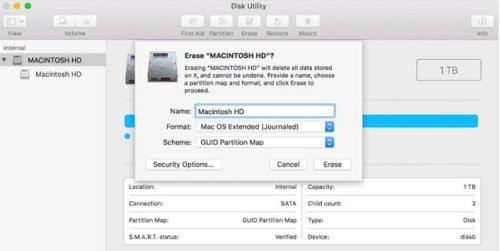
Paso 3: Elija "Mac OS Extended (Journaled)". Luego pulse "Borrar".
Paso 4: Pulse las teclas "Comando y R" a la vez para abrir las utilidades de macOS nuevamente y elija "Reinstalar macOS".
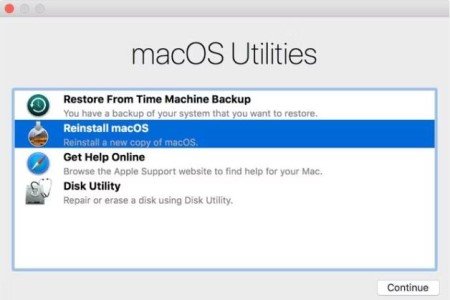
Paso 5: Pulse "Confirmar" para reinstalar macOS y siga las instrucciones en pantalla para completar la reinstalación.
Parte 5: Descripción general de come restaurar mac de fabrica
Antes de aprender el proceso de recuperación de datos de Mac, debe saber por qué su dispositivo Mac requiere un restablecimiento de fábrica. Además, debe entender lo que sucede durante este proceso y lo que puede causar la pérdida de datos en Mac además de restaurar mac de fabrica.
¿Por qué necesita restaurar mac de fabrica de su Mac?
Su Mac necesitará restaurar mac de fabrica si:
- El sistema se ralentiza.
- No arranca.
- Desea una instalación limpia.
- Quieres vender su Mac.
¿Qué ocurre durante restaurar mac de fabrica?
Cuando restablece de fábrica su Mac, suceden dos cosas. En primer lugar, su Mac borrará los datos del disco duro para reemplazarlos con un nuevo sistema de formato de archivos, por ejemplo, APFS o HFS +. Con el borrado, los datos se volverán inaccesibles, pero no se sobrescribirán a menos que use su Mac. En segundo lugar, la Mac reinstala el macOS que venía con el sistema.
Además del restablecimiento de fábrica, ¿qué más podría causar que su Mac pierda datos?
Además de la pérdida de datos causada por el restablecimiento de fábrica, usted puede perder datos importantes debido a muchas otras razones:
- Formateo accidental del disco duro.
- Un ataque de virus o malware.
- Apagar el Mac antes de que los archivos se guarden correctamente.
- Un fallo de alimentación o interrupciones repentinas.
- No hay copia de seguridad de "Shift + Del".
- No hay una copia de seguridad después de vaciar la papelera de reciclaje.
Preguntas Frecuentes
¿Se pueden recuperar los datos de una Mac después de restaurar de fabrica?
Si tiene una copia de seguridad de Time Machine o iCloud, es posible recuperar los datos de su Mac después de restaurar mac de fabrica. Pero, si no tiene una copia de seguridad, puede usar una herramienta de recuperación como Tenorshare 4DDiG para Mac. Tiene una alta probabilidad de recuperar archivos inaccesibles, formateados, eliminados y dañados con solo tres clics.
¿Es posible recuperar los archivos después de restaurar mac de fabrica?
Es posible recuperar archivos de Mac después de restaurar mac de fabrica. Para ello utilice cualquiera de las correcciones mencionadas anteriormente en la segunda parte.
¿Puedo recuperar archivos de una Mac borrada?
Es posible recuperar datos de una Mac borrada después de restaurar mac de fabrica. Aunque el restablecimiento de fábrica borrará los datos, los archivos no se eliminarán permanentemente. Solo se perderán y serán inaccesibles. El disco no sobrescribirá los datos a menos que use la Mac después de restaurar mac de fabrica.
¿Cómo deshago un restablecimiento de fábrica en mi Mac?
No se puede deshacer un restablecimiento de fábrica en Mac así tenga una copia de seguridad de datos con Time Machine o iCloud.
Conclusion
Si sus unidades Mac se borran por completo después de restaurar mac de fabrica, debe estar preguntándose cómo recuperar los archivos. No entre en pánico. Utilice nuestras soluciones mencionadas anteriormente para recuperar sus archivos después de restaurar mac de fabrica. Si no ha creado una copia de seguridad, le sugerimos que utilice una poderosa herramienta de recuperación de datos como 4DDiG Recuperación de datos para Mac. Puede reparar y recuperar archivos Mac formateados, eliminados, perdidos y dañados en solo tres pasos. 4DDiG es eficiente, fácil de usar y ofrece un escaneo profundo para una alta probabilidad de recuperación. Nunca perderá sus valiosos datos con esta herramienta de recuperación.



